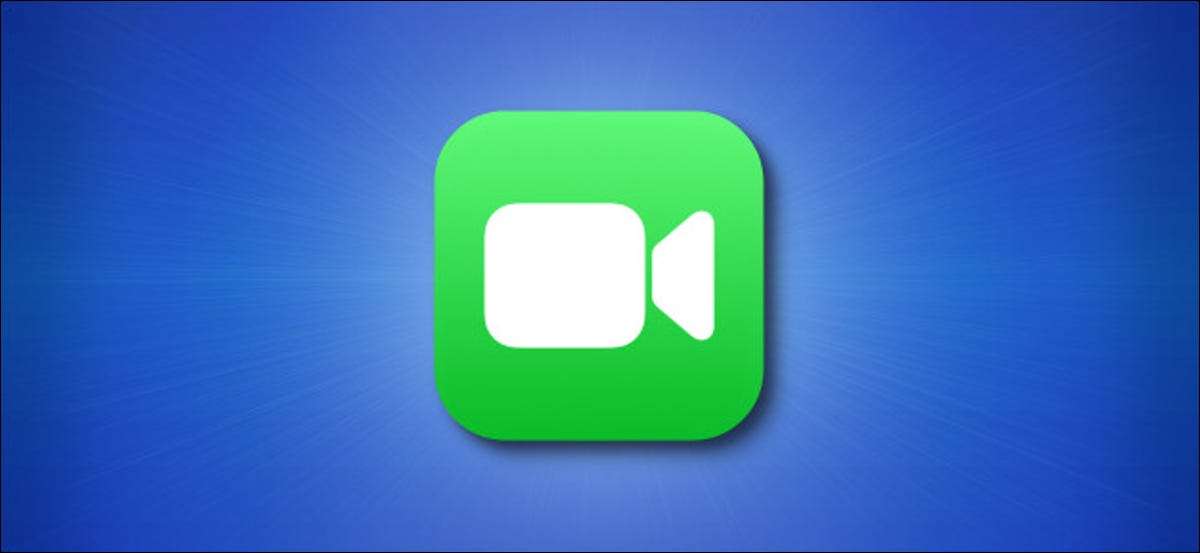
Müde von günstigen Mobiltelefonen? Dank an Facetime. , können Sie nur Audio-Anrufe mit einem kristallklaren hochauflösenden Sound mithilfe von iPhone, iPad, iPod Touch oder Mac erstellen. Hier ist, wie es geht.
Warum Facetime Audio?
Die meisten Menschen denken an Facetime als Video-Chat-Service, unterstützt jedoch auch Audioaufrufe, die wie reguläre Telefonanrufe arbeiten. Die Videokamera Ihres Geräts wird nicht verwendet, und es bleibt während des Anrufs.
Facetime Audio ist eine großartige Alternative zu regulären Telefonanrufen, da das Internet verwendet werden, um kostenlose Anrufe mit kristallklarem High-Definition-Audio im Vergleich zu einem regulären Telefonanruf zu platzieren. Da es sich um einen Internetanruf handelt, kann Ihr Apple-Gerät die zusätzliche Bandbreite nutzen, um den Anruf viel besser zu machen. Die einzige Anforderung ist, dass beide Enden der Anrufe eigene Apple-Geräte, die Facetime unterstützen, die iPhones, iPads, iPod-Berührungen und MACs unterstützen.
So erstellen Sie einen Facetime-Audioanruf auf iPhone und iPad
Um einen Facetime-Audioaufruf auf Ihrem iPhone, iPad oder iPod Touch zu erstellen, stellen Sie zunächst sicher, dass FACETIME auf Ihrem Gerät aktiviert ist. Um dies zu tun, starten Sie die Einstellungen, tippen Sie auf "Facetime". Tippen Sie in Facetime-Einstellungen auf den Schalter neben der Option "Facetime", um es einzuschalten.
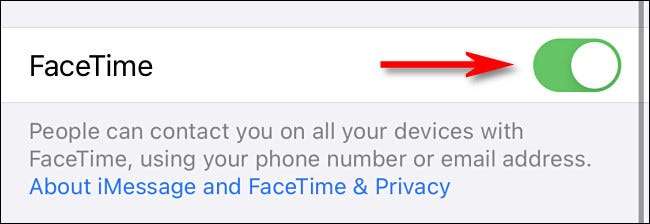
Starten Sie als Nächstes die Facetime-App. Tippen Sie auf dem Bildschirm von Facetime auf die Plus-Taste ("+").
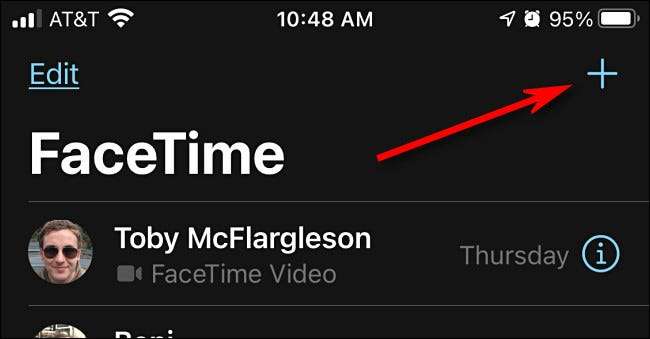
Geben Sie im Feld "An:" den Namen oder die Nummer der Person, die Sie anrufen möchten, eingeben. Tippen Sie dann auf "Audio".
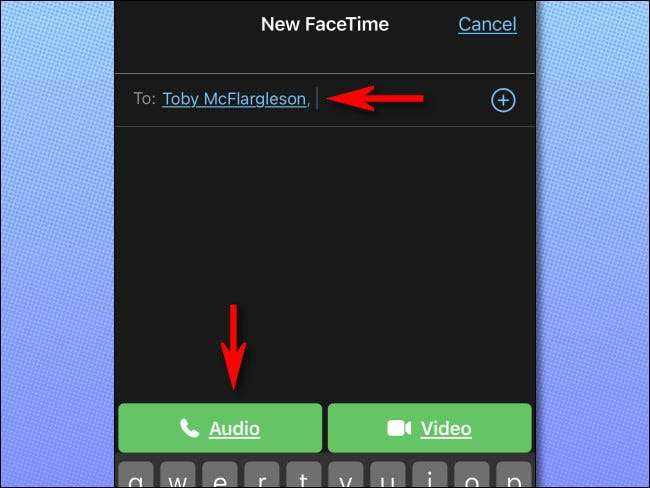
Der Anruf wird platziert. Während des Anrufs können Sie mit der Schaltfläche "Facetime" zu einem Video-Facetime-Anruf wechseln, oder Sie können trennen, indem Sie das rotes Telefon-Empfänger-Symbol tippen.
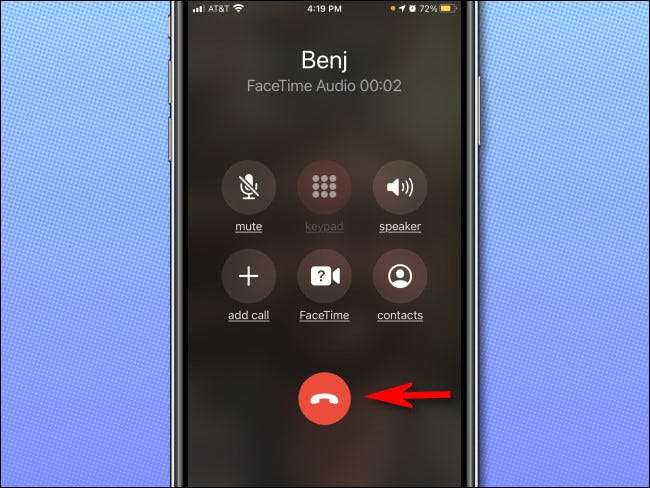
Sie können auch einen Facetime-Audio-Anruf abgeben, indem Sie Ihre Kontakte-App (oder den Abschnitt "Kontakt" der "Telefon" -App auf dem iPhone) besuchen). Tippen Sie auf den Namen der Person in Ihrer Kontaktliste.
Wenn der Kontakt Facetime-Anrufe unterstützt, sehen Sie einen Eintrag "Facetime" unter der Telefonnummer. Tippen Sie auf das blaue Telefonsymbol im Abschnitt "Facetime", um einen Facetime-Audioanruf vorzunehmen.
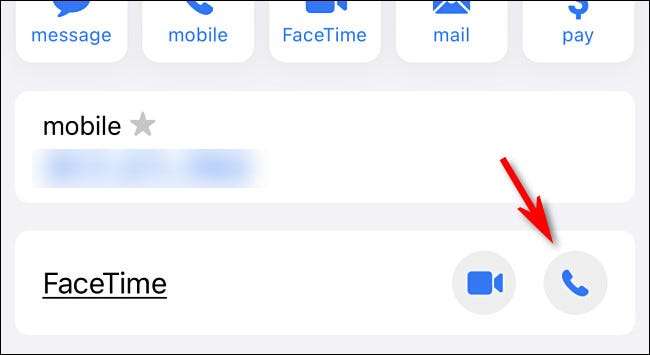
Beachten Sie, dass, wenn die andere Person kein registriertes Facetime-Konto über ihre Telefonnummer oder E-Mail-Adresse hat, diese Option in ihrem Kontaktblatt nicht angezeigt wird.
So erstellen Sie einen Facetime-Audioanruf auf einem Mac
Einen Facetime-Audioanruf auf einem Mac ist einfach. Starten Sie zuerst die Facetime-App. In dem Textfeld beschriftet "Geben Sie einen Namen, E-Mail oder eine Nummer ein, eingeben Sie den Namen oder die Nummer der Person, die Sie anrufen möchten. Wenn sie als Facetime-fähiger Kontakt erkannt werden, werden die folgenden Tasten grün. Tippen Sie auf die Schaltfläche "Audio".
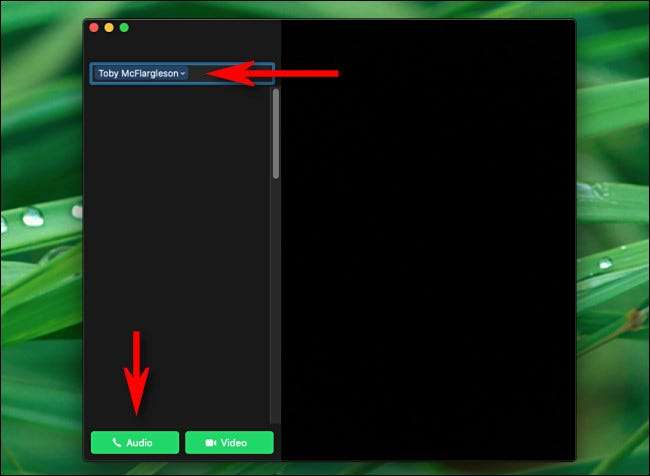
Während der Anruf läuft, sehen Sie ein kleines Popup-Display in der Ecke Ihres Bildschirms. Tippen Sie auf die Schaltfläche "Video", wenn Sie zu einem Video-Facetime-Anruf wechseln möchten. Um den Anruf zu beenden, tippen Sie auf die Schaltfläche "Ende".
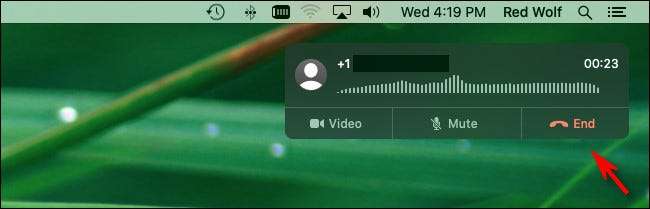
Eine der coolsten Dinge über Facetime ist, dass es zwischen allen großen Apple-Geräten arbeitet, sodass Sie Ihren Mac verwenden können, um iPhones, iPads und iPod-Berührungen aufzurufen. Mit einem klugen Trick können Sie Rufen Sie sogar einen Apple-TV an . Spaß haben!
VERBUNDEN: Wie facetetime auf Ihrem Apple TV







